3DMax制作太阳帽模型教程
溜溜自学 室内设计 2020-12-14 浏览:1422
大家好,我是小溜,夏天来了,大家都要开始戴帽子了,虽然我还没有,但是我可以用我们的3DMax先做出来一个,用下面我就教大家3DMax制作太阳帽模型教程,希望本文对大家有帮助,感兴趣的小伙伴可以一起学习了解一下。
想要更深入的了解“3DMax”可以点击免费试听溜溜自学网课程>>
工具/软件
电脑型号:联想(Lenovo)天逸510S; 系统版本:Windows7; 软件版本:3DMax2014
方法/步骤
第1步
先画一个半球,方法是在画球的时候,参数上“半球”的值改为0.5,分段值要为偶数
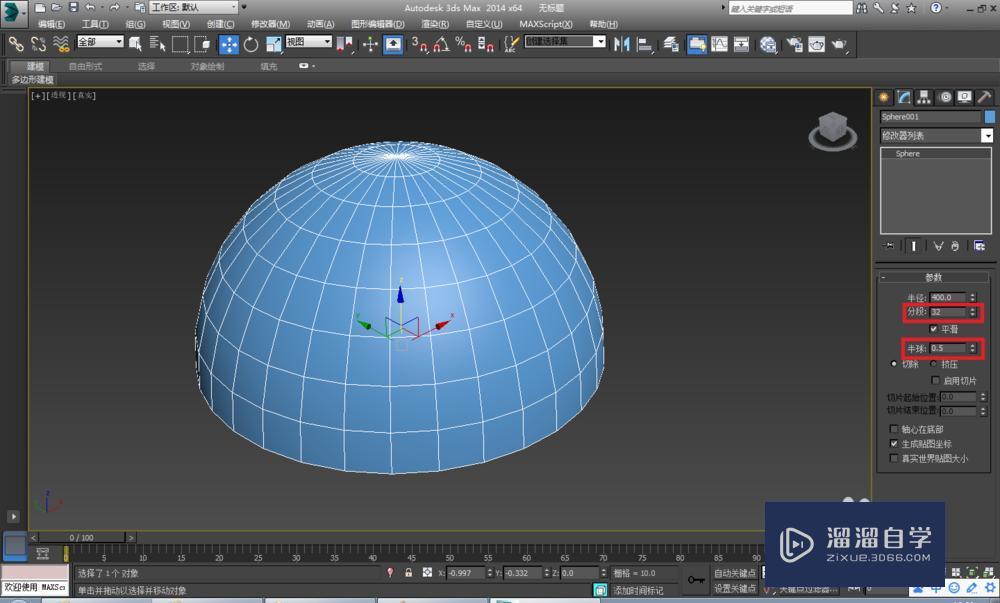
第2步
单击右键,“转换为”—“转换为可编辑网格”
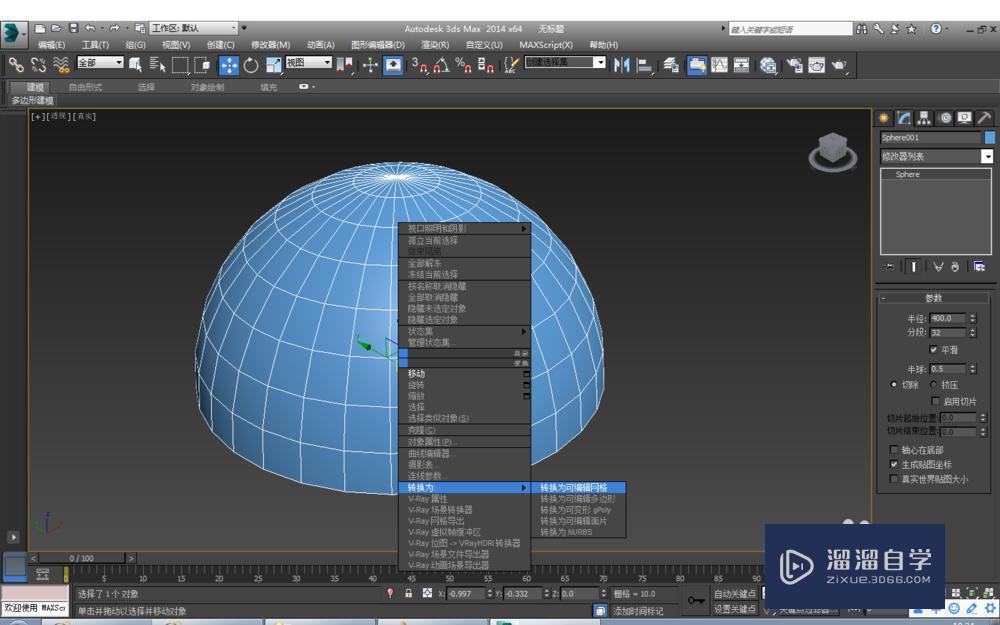
第3步
在“面”的状态下,删除底面;在“线”的状态下,选择最下面的一圈线,缩放,使其呈现如下效果
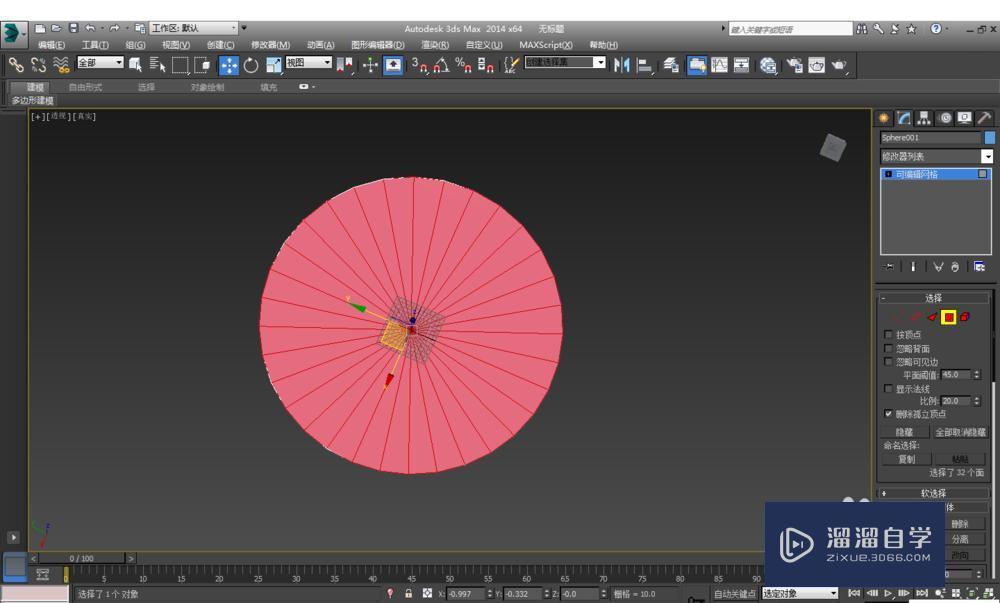
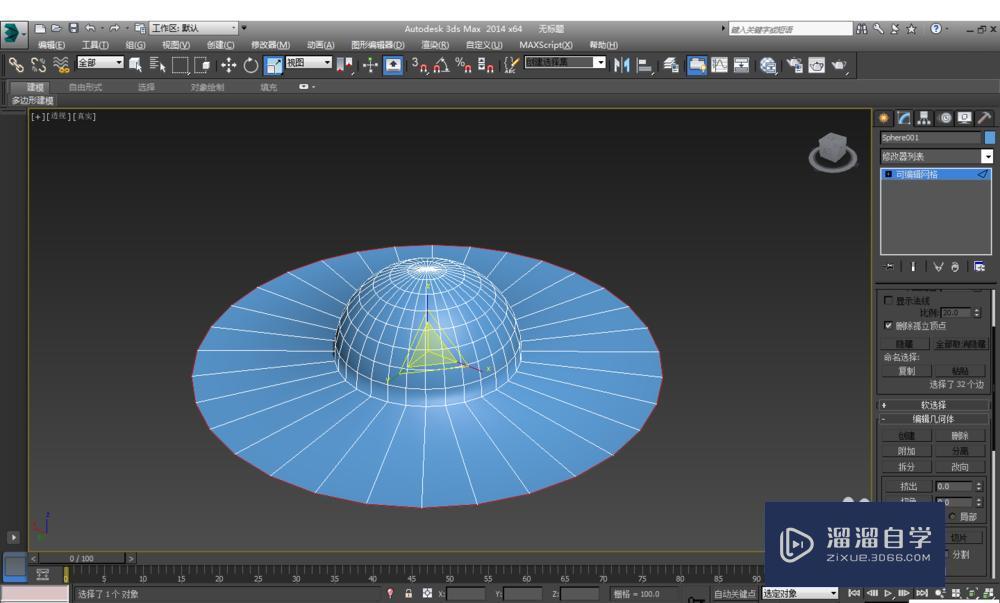
第4步
间隔选择帽檐上的线,自己可选择合适的间隔的线数,选择好线之后,沿着Y轴向下移动线,使其有起伏的效果。
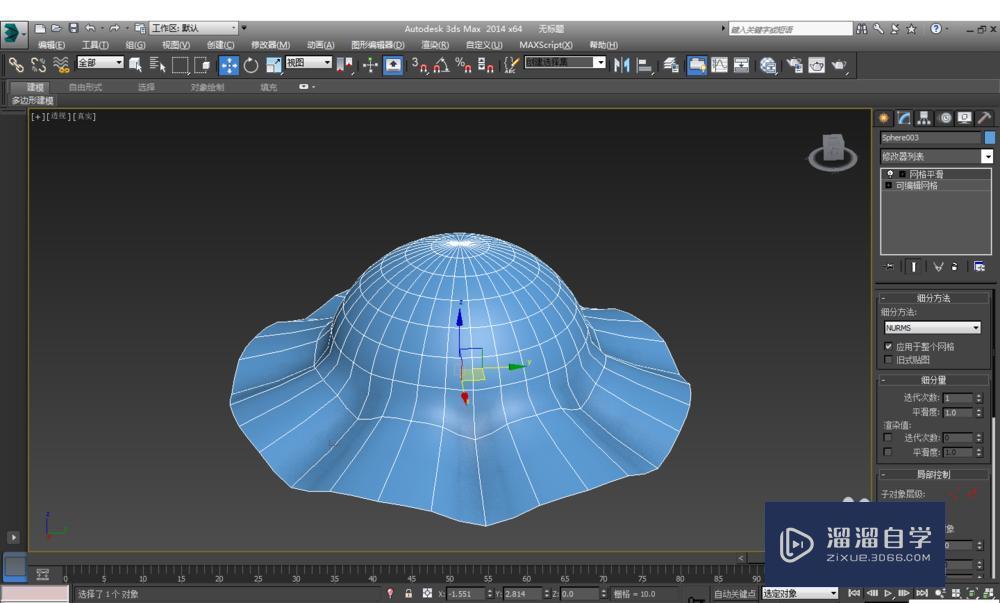
第5步
此时,帽檐上的起伏的线还很僵硬,在修改器中选择“网格平滑”,使帽子起伏更自然
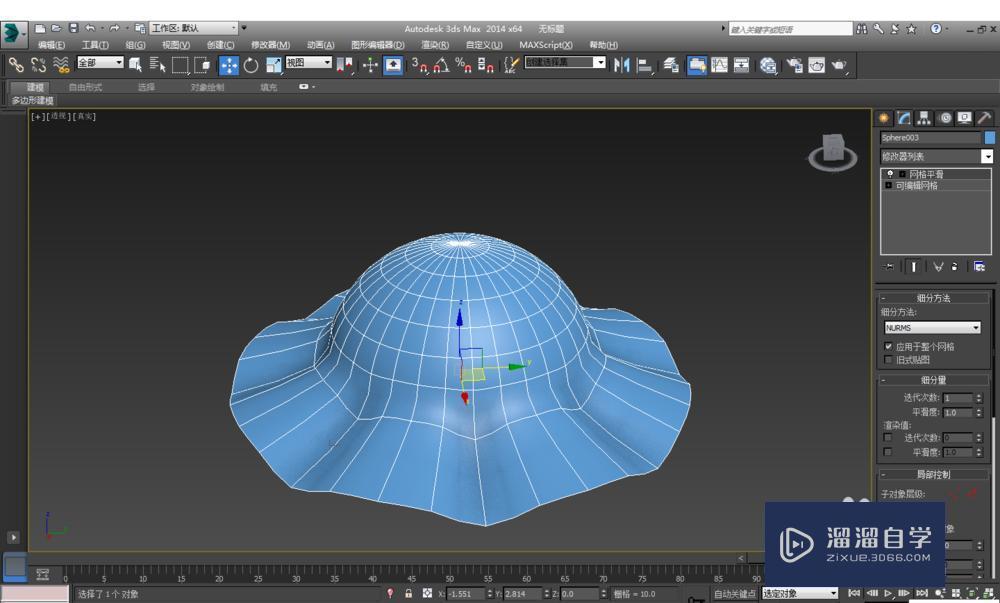
第6步
帽子上比较单调,可依据自己的喜好,在帽子上加个花,或其他装饰物
相关文章
距结束 06 天 23 : 08 : 22
距结束 00 天 11 : 08 : 22
首页






